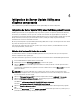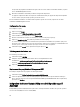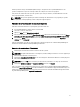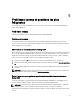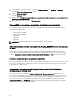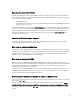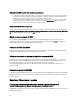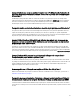Users Guide
ITA vous permet de charger des DUP (Dell Update Packages - Progiciels de mise à jour Dell) individuels ou des
systèmes complets dans l'espace de stockage central et de comparer les versions des progiciels.
Vous pouvez alors décider de mettre à jour des systèmes qui ne sont pas conformes, soit immédiatement soit selon
votre propre planification, à l'aide de SUU.
REMARQUE: Vous pouvez également personnaliser l'affichage des informations sur les progiciels par système
d'exploitation, nom de périphérique, nom de composant et type de logiciel.
Utilisation de la fonctionnalité de mise à jour logicielle
Pour utiliser la fonctionnalité de mise à jour logicielle, procédez comme suit :
1. Insérez le DVD
Dell
Server Updates dans le lecteur de DVD.
2. Ouvrez une session sur IT Assistant :
3. Cliquez sur Gérer puis sur Mises à jour de logiciel.
4. Dans le volet de gauche de la fenêtre Mises à jour de logiciel, cliquez avec le bouton droit de la souris sur Espace
de stockage des mises à jour de logiciel et sélectionnez Ouvrir les espaces de stockage (CD/DVD de mise à jour).
5. Dans la fenêtre Ouvrir, naviguez vers votre lecteur de CD/DVD, double-cliquez sur le répertoire Espace de
stockage, puis sur catalog.xml.
Pour plus d'informations sur la mise à jour du logiciel de système Dell, reportez-vous à
Aide du Dell OpenManage IT
Assistant
ou à
Guide d'utilisation du Dell OpenManage IT Assistant
.
Ouverture de session dans IT Assistant :
1. Double-cliquez sur l'icône IT Assistant sur le bureau de votre système.
REMARQUE: Si l'option Connexion directe est configurée, la boîte de dialogue Ouverture de session n'apparaît pas.
2. Entrez un nom d'utilisateur et un mot de passe.
3. Sélectionnez Connexion à Active Directory si vous avez configuré les informations utilisateur à l'aide du plug-in de
Microsoft Active Directory.
REMARQUE: Cliquez sur OK dans les 5 minutes qui suivent. Sinon, IT Assistant ne se charge pas correctement.
4. Sélectionnez Afficher le certificat, puis Installer le Certificat, ou choisissez Toujours.
Pour en savoir plus sur la configuration des droits d'accès, reportez-vous au
Guide d'utilisateur Dell OpenManage IT
Assistant
dans support.dell.com/manuals. Pour plus d'informations sur l'installation du plug-in d'Active Directory et sur
l'extension du schéma d'Active Directory pour IT Assistant, reportez-vous au
Guide d'installation du logiciel de station
de gestion Dell OpenManage
dans support.dell.com/manuals .
21